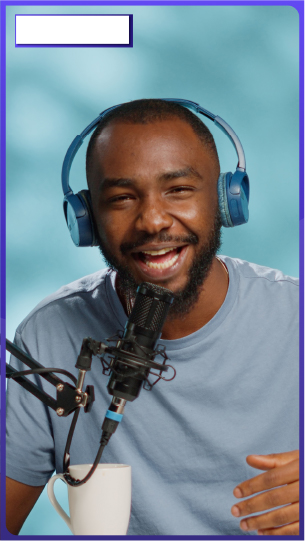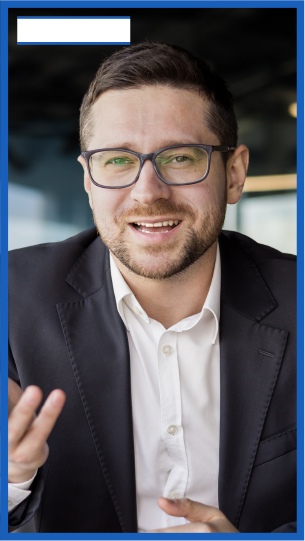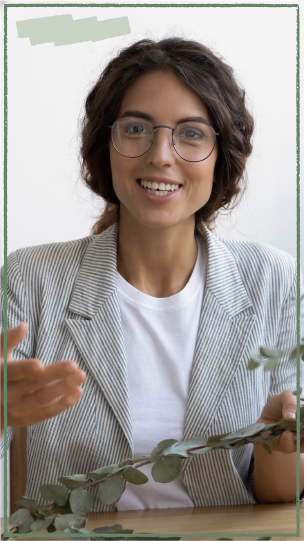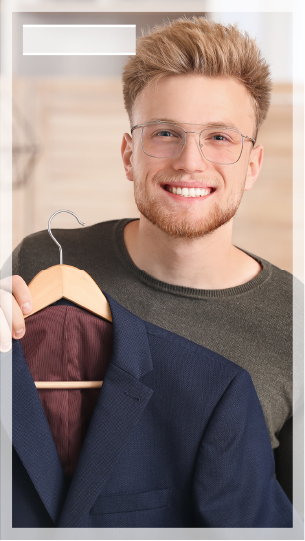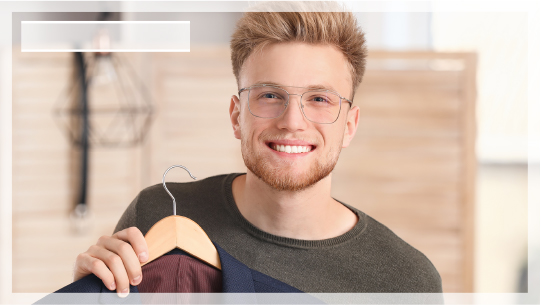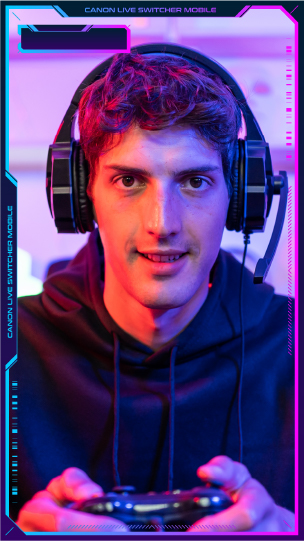Designrahmen
Live Switcher Mobile hat vorinstallierte Designrahmen und Bildtexthintergründe, die deinem Streaming-Bildschirm einen unverwechselbaren Look verleihen. Wenn du dich für eine kostenpflichtige Version entscheidest, kannst du auch die unten aufgeführten Designrahmen und Bildtexthintergründe herunterladen und anwenden. Du kannst auch deine eigenen, selbst erstellten Designrahmen und Bilder importieren und anwenden.
* Beim Drücken der Downloadtaste wird ein Set aus drei Rahmen und drei Bildtexthintergründen heruntergeladen.
*Verwendung nach dem Herunterladen: [Click here]
Hinweis:
- Mit Designrahmen kannst du andere Bildtexte oder Bilder hinzufügen und bearbeiten und sie über die Videos legen, die du streamen möchtest.
-
Verwendung nach dem Herunterladen:
1. Laden Sie die Zip-Datei herunter:
Drücken Sie die Download-Schaltfläche, um die Zip-Datei herunterzuladen.
Die "Dateien"-App wird geöffnet. Wählen Sie das Ziel aus und tippen Sie auf "Hinzufügen".
2. Entpacken Sie die Datei:
Öffnen Sie die "Dateien"-App und suchen Sie die heruntergeladene Zip-Datei.
Tippen Sie auf die Zip-Datei, um sie zu entpacken.
3. Bilder in der Fotos-App speichern:
Öffnen Sie den entpackten Ordner und wählen Sie die Bilder aus, die Sie speichern möchten.
Halten Sie das Bild gedrückt, um das Menü anzuzeigen, und tippen Sie auf "Teilen".
Wählen Sie "Bild speichern", um das Bild in der Fotos-App zu speichern.
Damit können Sie jetzt Bilder aus der Fotos-App in Live Switcher Mobile importieren.
Sie können die Größe der Bilder in Live Switcher Mobile nach Belieben vergrößern oder verkleinern.